
win10 노트북 스피커에서 윙윙거리는 소리가 나면 어떻게 해야 하나요?
먼저 Windows 10 바탕 화면 오른쪽 하단에 있는 볼륨 아이콘을 찾으세요.
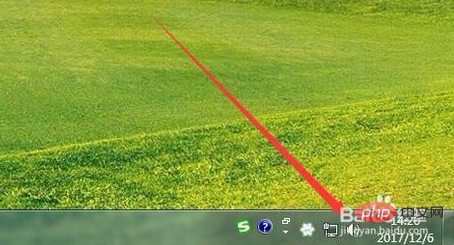
볼륨 아이콘을 마우스 오른쪽 버튼으로 클릭한 다음 팝업 메뉴에서 "재생 장치" 메뉴 항목을 선택하세요.
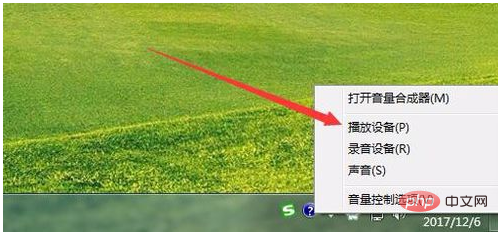
이 때 사운드 창을 열고 여기에서 "스피커" 항목을 클릭한 후 오른쪽 하단의 "속성" 버튼을 클릭하면 됩니다.
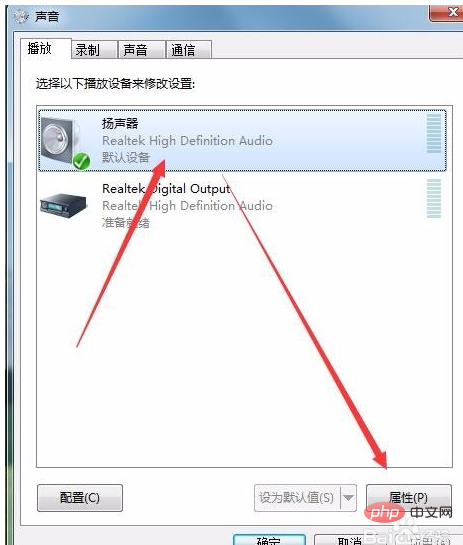
그런 다음 열리는 스피커 속성 창에서 "레벨" 탭을 클릭하세요.
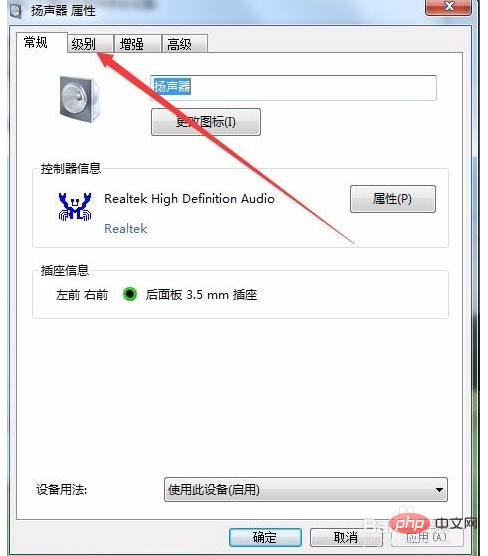
열린 레벨 설정 창에서 '마이크' 항목을 0으로 설정하고 마지막으로 확인 버튼을 클릭합니다.
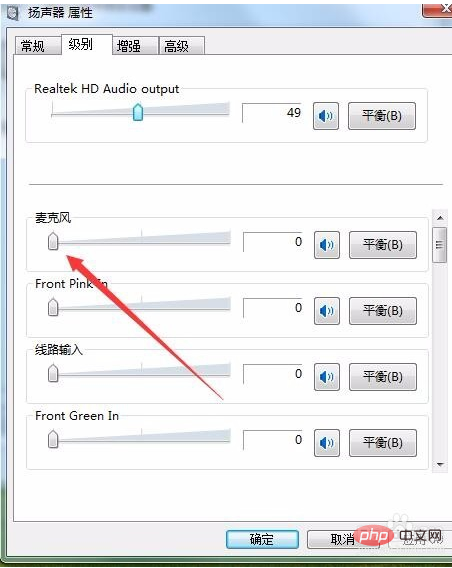
그런 다음 사운드 설정 창에서 "녹음" 탭을 클릭하세요.

녹음 창에서 "마이크" 항목을 클릭한 후 오른쪽 하단의 "속성" 버튼을 클릭하세요.
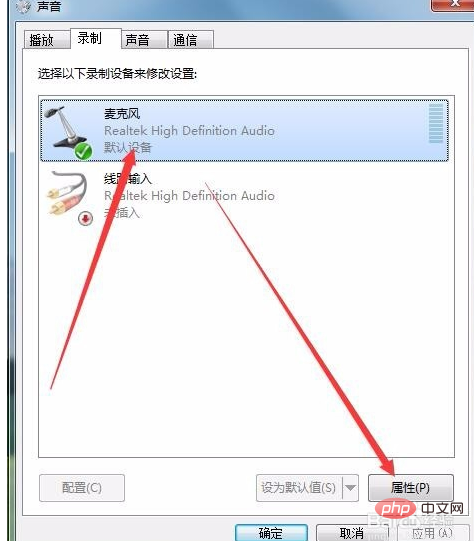
또한 마이크 속성 창에서 "레벨" 탭을 클릭하세요.
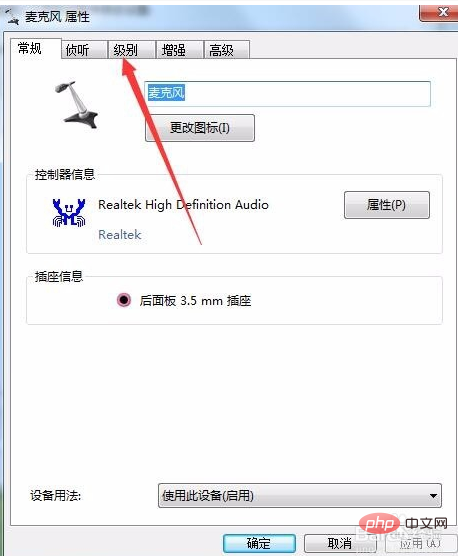
열린 마이크 레벨 설정 창에서 마이크 레벨을 0으로 설정하고 마지막으로 확인 버튼을 클릭하세요. 다시 시도하면 사운드 카드의 현재 사운드가 사라집니다.
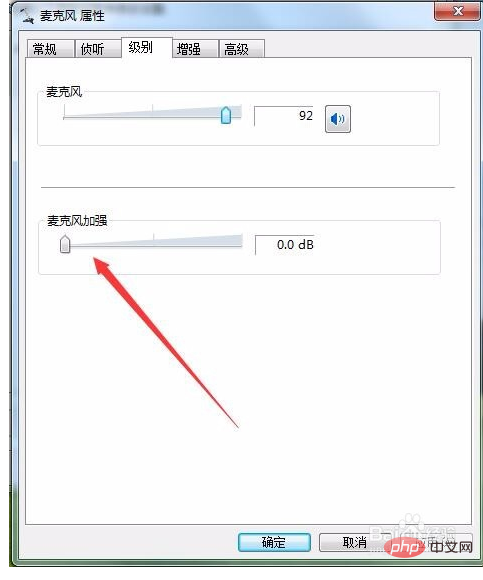
위 내용은 Windows 10에서 노트북 스피커에서 윙윙거리는 소리가 나면 어떻게 해야 합니까?의 상세 내용입니다. 자세한 내용은 PHP 중국어 웹사이트의 기타 관련 기사를 참조하세요!